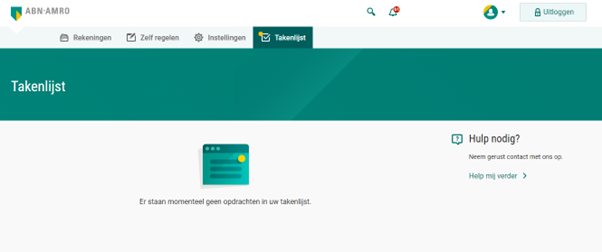Heeft u met ons contact gehad over een aanvraag of wijziging? Dan kan het zijn dat we uw ondertekening nodig hebben om deze af te ronden. Als u klant bent bij ABN AMRO, dan kunt u de ondertekening van uw aanvraag of wijziging gewoon thuis afronden, via een signeertaak in uw takenlijst in Internet Bankieren. Door onderstaande stappen te volgen regelt u veilig, eenvoudig en snel uw digitale ondertekening.
Er staat in Internet Bankieren een signeertaak voor u klaar in uw Takenlijst. Dit kunt u zien aan het gele bolletje bij 'Takenlijst'. Klik op 'Takenlijst'.
Let op: Moeten er meerdere personen ondertekenen? Dat kan helaas niet in één keer. Zorg ervoor dat iedereen die moet ondertekenen de volgende stappen in zijn eigen Internet Bankieren omgeving afrondt.
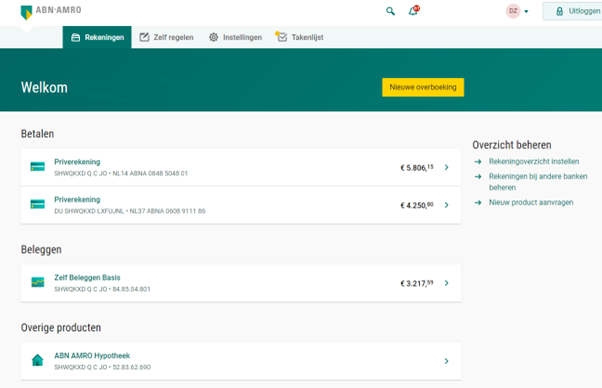
In de takenlijst staan alle openstaande taken voor u klaar. Het kan voorkomen dat u meerdere aanvragen of wijzigingen moet ondertekenen. In dit voorbeeld staat er één signeertaak voor u klaar.
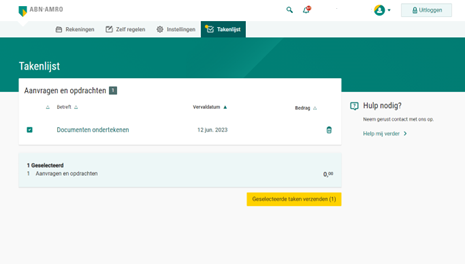
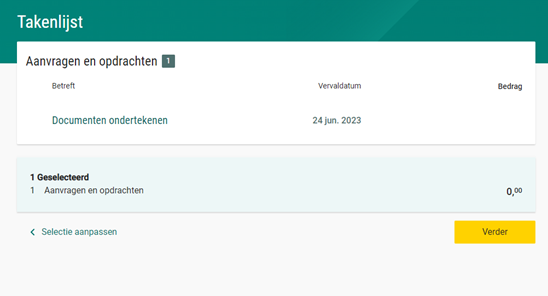
Voordat u uw aanvraag of wijziging ondertekent, is het nodig dat u de bijbehorende documenten downloadt en bekijkt.
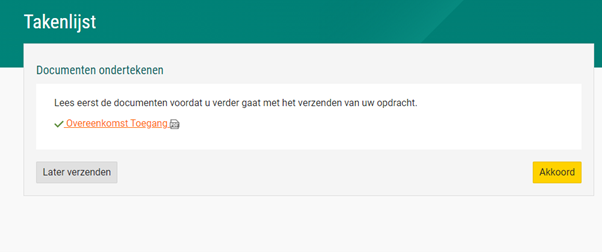
Nu kunt u het document digitaal ondertekenen. Dit kunt u op twee manieren doen.
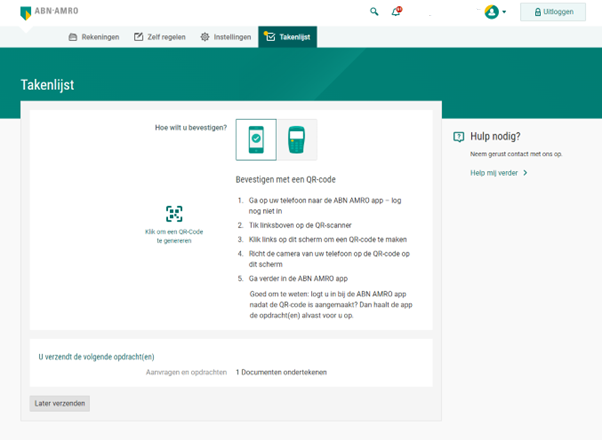
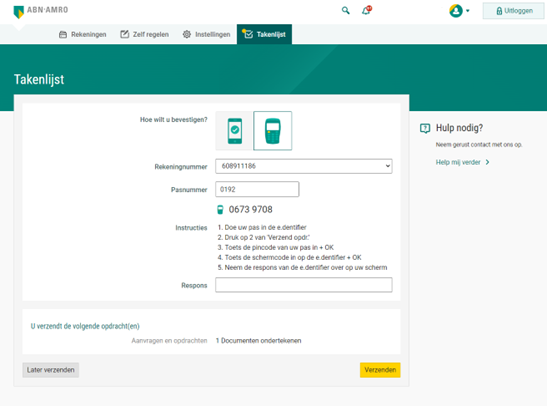
Zodra u de documenten heeft ondertekend, komt u terug in de takenlijst. Deze lijst is leeg als u het ondertekenen heeft voltooid. Moet u nog andere aanvragen of wijzigingen ondertekenen? Dan vindt u ze hier. Begin dan weer bij Stap 2.